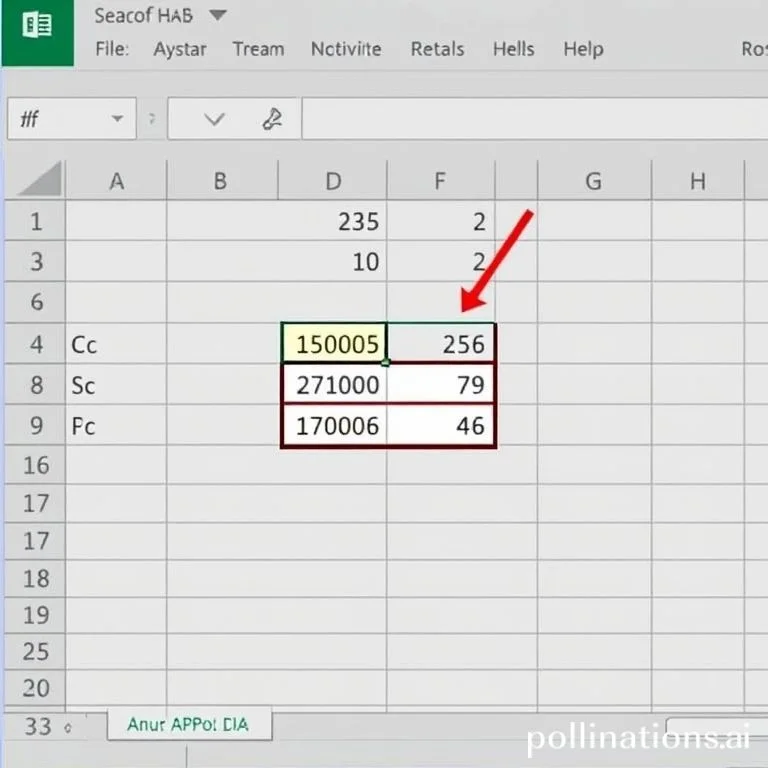
엑셀에서 근사치 조회(Approximate Match)와 조건부 서식(Conditional Formatting)을 결합하면 데이터 분석의 효율성을 극대화할 수 있습니다. VLOOKUP 함수와 INDEX-MATCH 조합을 활용하여 근사치 일치 값을 찾고 이를 시각적으로 강조 표시하는 방법은 대용량 데이터 처리 시 필수 기술입니다. 이 포스팅에서는 실무에서 즉시 활용 가능한 5가지 핵심 방법을 단계별로 설명드리겠습니다.
VLOOKUP 근사치 조회의 기본 원리와 데이터 준비 방법
근사치 조회를 성공적으로 수행하기 위해서는 데이터가 반드시 오름차순으로 정렬되어 있어야 합니다. VLOOKUP 함수의 네 번째 매개변수를 TRUE로 설정하거나 생략하면 근사치 일치 모드로 작동하며, 찾는 값보다 작거나 같은 가장 큰 값을 반환합니다. 예를 들어 가격 구간별 할인율이나 성적별 등급을 매길 때 활용할 수 있습니다. 데이터 정렬이 제대로 되지 않으면 부정확한 결과가 나오므로 사전 정렬 작업이 매우 중요합니다. 마이크로소프트 VLOOKUP 공식 가이드에서 더 자세한 정보를 확인할 수 있습니다.
INDEX-MATCH 조합으로 행과 열 기반 근사치 검색하기
INDEX와 MATCH 함수를 조합하면 VLOOKUP보다 유연한 근사치 조회가 가능합니다. 기본 공식은 =INDEX(데이터범위,MATCH(찾을값1,행범위,1),MATCH(찾을값2,열범위,1))입니다. 이 방법은 2차원 테이블에서 두 개의 조건을 동시에 만족하는 값을 찾을 때 특히 유용합니다. MATCH 함수의 세 번째 인수를 1로 설정하면 근사치 일치 모드로 작동하여 찾는 값보다 작거나 같은 가장 큰 값의 위치를 반환합니다. 이는 재고 관리나 영업 실적 분석에서 구간별 데이터를 찾을 때 매우 효과적입니다.
- INDEX 함수는 지정된 행과 열 위치의 값을 반환하는 함수로 범위와 위치 정보만 있으면 어떤 데이터든 추출 가능합니다
- MATCH 함수는 찾는 값의 위치를 숫자로 반환하며 세 번째 인수로 정확일치(0)와 근사일치(1,-1)를 설정할 수 있습니다
- 두 함수를 결합하면 VLOOKUP의 제약사항인 왼쪽 검색 불가와 열 번호 고정 문제를 모두 해결할 수 있습니다
- 큰 데이터셋에서도 빠른 검색 속도를 유지하며 오류 발생 가능성이 낮아 실무에서 선호되는 방법입니다
조건부 서식으로 근사치 일치 셀 강조 표시 설정하기
조건부 서식을 활용하여 근사치 일치된 셀을 시각적으로 강조할 수 있습니다. 홈 탭의 조건부 서식에서 새 규칙을 선택하고 수식을 사용하여 서식을 지정할 셀 결정을 클릭합니다. 기본 공식은 =OR($A2=LOOKUP($K$2,$A$3:$A$9),A$2=LOOKUP($K$3,$B$2:$H$2))입니다. 이 공식은 OR 함수를 사용하여 행 또는 열 중 하나라도 조건을 만족하면 해당 셀을 강조 표시합니다. LOOKUP 함수는 근사치 일치를 수행하여 가장 적절한 값을 찾아줍니다. Exceljet의 전문 가이드에서 추가적인 활용 예제를 확인할 수 있습니다.
| 함수 종류 | 사용 목적 | 적용 범위 |
|---|---|---|
| OR 함수 | 행 또는 열 강조 | 전체 테이블 |
| AND 함수 | 교차점만 강조 | 특정 셀 |
| LOOKUP 함수 | 근사치 검색 | 정렬된 데이터 |
| 혼합 참조 | 행열 고정 | 수식 복사시 |
실무 활용을 위한 고급 근사치 조회 기법
실무에서는 단순한 근사치 조회를 넘어서 복합 조건부 서식이 필요한 경우가 많습니다. 예를 들어 영업 실적이 목표치 이상인 직원을 녹색으로, 목표치의 80% 이상인 직원을 노란색으로, 그 이하는 빨간색으로 표시하는 방식입니다. 이때는 여러 개의 조건부 서식 규칙을 생성하고 우선순위를 설정해야 합니다. 각 규칙마다 다른 VLOOKUP 공식을 사용하여 구간별로 다른 색상을 적용할 수 있습니다.
또한 동적 범위를 활용하면 데이터가 추가되거나 변경될 때마다 자동으로 조건부 서식이 적용됩니다. INDIRECT 함수나 OFFSET 함수를 조합하여 가변 범위를 설정하면 더욱 유연한 시스템을 구축할 수 있습니다. GeeksforGeeks의 고급 활용법에서 실무 예제를 참고하시기 바랍니다.
오류 처리와 성능 최적화 방법
근사치 조회에서 발생할 수 있는 주요 오류는 #N/A, #REF!, #VALUE! 등이 있습니다. IFERROR 함수나 ISERROR 함수를 활용하여 오류를 미리 방지하고 대체값을 표시할 수 있습니다. 특히 ISNA 함수는 VLOOKUP에서 찾지 못한 값을 처리할 때 유용합니다. 조건부 서식에서 =ISNA(VLOOKUP($A2,범위,열번호,TRUE)) 공식을 사용하면 찾지 못한 항목을 별도로 강조할 수 있습니다.
성능 최적화를 위해서는 불필요한 범위 지정을 피하고 절대참조와 상대참조를 적절히 활용해야 합니다. 큰 데이터셋에서는 XLOOKUP 함수 사용을 고려해볼 수 있으며, 이는 VLOOKUP보다 빠르고 유연한 검색을 제공합니다. 또한 조건부 서식 규칙이 많을 경우 규칙 관리자에서 불필요한 규칙을 정리하여 파일 용량과 처리 속도를 개선할 수 있습니다. Excel Jet Consult의 최적화 팁을 참고하여 더 나은 성능을 구현해보시기 바랍니다.



